Win8.1系统打开IE浏览器提示“服务器正在运行中”如何解决
更新日期:2024-03-21 12:11:55
来源:转载
手机扫码继续观看

Win8.1系统自带有IE浏览器,在使用过程中难免会遇到一些故障问题,这不有些用户说Win8.1系统打开IE浏览器提示“服务器正在运行中”,导致浏览器无法正常运行,该如何解决呢?大家不要担心,接下来教程和大家分享Win8.1系统打开IE浏览器提示“服务器正在运行中”的解决方法。
推荐:win8.1正式版系统下载
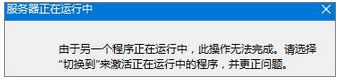
解决方法如下:
1、按下键盘上的快捷键Win+R键,打开运行窗口;

2、在运行窗口中输入Services.msc回车,打开服务列表窗口;

3、在服务列表中找到Background Intelligent Transfer Service,双击它;

4、在弹出的窗口中点击“停止”按钮;

5、注意,Background Intelligent Transfer Service是后台智能传输服务,是Windows更新所依赖的重要服务,在以上操作中只需要将其停止,不要试图将其禁用;
6、现在,再去打开IE浏览器,就发现已经正常了。
Win8.1系统打开IE浏览器提示“服务器正在运行中”的解决方法分享到这里了,大家只要将“Background Intelligent Transfer Service”服务停止即可。
该文章是否有帮助到您?
常见问题
- monterey12.1正式版无法检测更新详情0次
- zui13更新计划详细介绍0次
- 优麒麟u盘安装详细教程0次
- 优麒麟和银河麒麟区别详细介绍0次
- monterey屏幕镜像使用教程0次
- monterey关闭sip教程0次
- 优麒麟操作系统详细评测0次
- monterey支持多设备互动吗详情0次
- 优麒麟中文设置教程0次
- monterey和bigsur区别详细介绍0次
系统下载排行
周
月
其他人正在下载
更多
安卓下载
更多
手机上观看
![]() 扫码手机上观看
扫码手机上观看
下一个:
U盘重装视频












